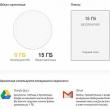Svetainės skyriai
Redaktoriaus pasirinkimas:
- DVB-T2 – kas tai? DVB-T2 priedėlis. DVB-T2 imtuvas. Skaitmeninis imtuvas DVB T2. Kas tai yra? Skaitmeninis dvb c imtuvas
- Pietų Švedijos įžymybės Lundo miestas Švedijoje Šunų diena
- Pristatymas tema "kondensatorius"
- Oauth 2.0 autorizacijos serveris. Kas yra OAuth
- Sankcijų ir filtrų taikymo tikrinimas
- MTS, BeeLine, MegaFon ir TELE2 tarptinklinio ryšio tarifai Kas tai yra ir ar man reikia jį prijungti?
- Laikinas paštas ir vienkartiniai el. pašto adresai be registracijos, taip pat nemokamos anoniminės pašto dėžutės
- Nuolaidų kuponai ir reklamos kredito kodai „Yandex
- Instrukcijos ir visi metodai
- Problemos sprendimo būdai
Reklama
| Saugių jungčių tikrinimas mozilla firefox – Naudojimo instrukcijos KASPERSKY LAB KAV2011- Kaspersky anti-virus. Saugių ryšių tikrinimas „Mozilla Firefox“ Kaip išjungti SSL filtravimą „Kaspersky“. |
|
Kai naujai įsigytame nešiojamame kompiuteryje su Windows 8.1 x64 operacine sistema įdiegiau Kaspersky antivirus, tiksliau – Kaspersky Internet Security visiems įrenginiams (versija 2016 (16.0.0.614)), pirmą kartą bandžiau patekti į Yandex svetainę (tai taip pat yra „Google“ galioja) „FireFox x64 v43.0.0“ naršyklės lange gavau šį įspėjimą: Tuo pačiu metu dauguma kitų svetainių, veikiančių naudojant HTTPS protokolą, įskaitant mano tinklaraštį, atsidarė gana normaliai. Tai reiškia, kad naršyklėje nebuvo jokių gedimų. Kaip „Kaspersky“ tikrina SSL apsaugotus ryšius„Kaspersky Anti-Virus“ patikrina SSL apsaugotus ryšius įdiegdama „Kaspersky Lab“ sertifikatą (savaime pasirašytą sertifikatą). Ir jei tokio sertifikato nėra naršyklės saugykloje, atsiranda aprašyta klaida. Automatinis sertifikato įdiegimas veikia Internet Explorer naršyklėje. O Mozilla Firefox, norint ištaisyti aukščiau aprašytą klaidą, reikia rankiniu būdu užregistruoti sertifikatą naršyklės nustatymuose. Kaip pridėti „Kaspersky“ sertifikatą prie „FireFox“.Norėdami pridėti sertifikatą iš Kaspersky, atlikite šiuos veiksmus:
Meniu „Sertifikatai“ skiltyje „Išplėstinė“ spustelėkite mygtuką [Peržiūrėti sertifikatus]
Skirtuke „Sertifikavimo institucijos“ spustelėkite mygtuką [Importuoti...]
Pasirinkite sertifikatą (netikras) Kaspersky Anti-Virus asmeninis šakninis sertifikatas.cer. Kuris „Kaspersky 16.0.0.614“ sistemoje „Windows 8.1“ yra adresu C:\ProgramData\Kaspersky Lab\AVP16.0.0\DataCert ir spustelėkite mygtuką [Atidaryti]
Atsidariusiame lange pasirinkite reikiamas parinktis (pasirinkau visas). Ir spustelėkite [Gerai]
Dabar „FireFox“ sertifikatų parduotuvių sąraše turėtumėte pamatyti „Kaspersky Lab“ sertifikatą, kurį naršyklė laikys patikimu.
Atlikus visus aukščiau nurodytus veiksmus, „Yandex“ ir „Google“ svetainės pradėjo normaliai atsidaryti.
Kaip leisti peržiūrėti paslėptus aplankus „Windows Explorer“.Eikite į valdymo skydelį ir pasirinkite „Aplanko parinktys“
Skirtuke „Peržiūrėti“ pažymėkite langelį pačiame apačioje „Rodyti paslėptus failus, aplankus ir diskus“.
Alternatyvus sprendimas atblokuoti HTTPS protokolą KasperskyŠi parinktis apima „Kaspersky“ saugių ryšių nuskaitymo išjungimą. Norėdami tai padaryti, eikite į antivirusinės programos nustatymus. Beveik kiekvienas vartotojas susidūrė su daugybe problemų naršyklėje. Viena iš šių problemų – SSL jungtys, kurios neleidžia peržiūrėti reikiamų puslapių. Pažvelkime į visus būdus, kaip išspręsti šią problemą. Pirmas lygmuoTaigi, pirmiausia reikia nuspręsti, kokia tai problema, iš kur ji kyla, o tik tada ieškoti būdų, kaip ją išspręsti. Jei bandant prisijungti prie bet kurio interneto puslapio per naršyklę kompiuteryje pasirodo SSL ryšio klaida, tai reiškia, kad problemą sukėlė sistemos neatitikimas. Todėl tai reikia ištaisyti, tačiau, kaip rodo praktika, tai nėra taip paprasta, kaip gali pasirodyti iš pirmo žvilgsnio.
Dažnai visos įdiegtos naršyklės atsisako veikti. Vienintelė išeitis yra naudoti standartinį IE, kuris 90% atvejų tokios klaidos nesukelia. Šią naršyklę galima naudoti tol, kol bus rastas problemos sprendimas. Paprastais žodžiais tariant, SSL klaida rodo, kad dėl kokių nors priežasčių nepavyksta užmegzti ryšio su serveriu. Išsiaiškinkime, kas sukelia tokią problemą.
SSL klaidų priežastysTaigi, dažnai yra tik keli būdai sužinoti, kas tiksliai trukdo normaliai prisijungti prie interneto. Taigi, pirmas dalykas, kurį reikia padaryti, yra patikrinti antivirusinės programos nustatymus, nes būtent ji gali blokuoti ryšius, todėl kyla visos problemos. Gali reikėti įtraukti naršyklę prie išimčių ir nustatyti ne tokius griežtus gaunamo ir išeinančio srauto valdiklius. Taip pat rekomenduojama patikrinti, jei reikia, sumažinti apsaugos lygį. Taip pat Google gali įvykti SSL ryšio klaida, kai neturite antivirusinės programos ir sistema yra užkrėsta. Iš esmės tai galima išspręsti iš naujo įdiegus OS arba nuskaitant sistemą, ar nėra užkrėstų failų. Taip pat atkreipkite dėmesį, kad jūsų laiko nustatymai gali būti neteisingi. Todėl serveryje aptinkamas neatitikimas, o ryšys nustatomas kaip nepatikimas arba nesaugus. Kita dažna priežastis – pasenusi naršyklė. SSL kilmės ryšio klaidaJei jums patinka žaisti gerus žaidimus savo kompiuteryje ir pirkti juos internetu, tada dažniausiai tokį produktą reikia aktyvuoti. Nors tai yra trumpalaikis procesas, jis gali tapti tikru galvos skausmu dėl SSL protokolo gedimo. Tačiau išsamus klaidos tekstas gali atrodyti kitaip. Pavyzdžiui: „reikia kliento autentifikavimo sertifikato“ arba „SSL_ERROR_PROTOCOL“. Viską galite pataisyti taip.
Einame į antivirusinę programą, jei, žinoma, ji yra. Toliau einame į nustatymus, tiksliau, mums reikia eilutės „https protokolo filtravimas“. Čia reikia panaikinti varnelę, tai yra, išjungti. Iš naujo paleiskite kompiuterį ir pabandykite įdiegti originalą. Jei viskas pavyko gerai, tai jei ne, patartina žaidimą įdiegti iš disko ir tiesiog pabandyti jį atnaujinti. Dar gali padėti kitos naršyklės naudojimas, pavyzdžiui, ne „Chrome“, o „Opera“. SSL ryšio klaida: problemos sprendimasIšsiaiškinkime, ką daryti, jei iškyla tokia problema. Visų pirma, nereikia panikuoti. Tai nėra taip baisu ir gali būti išspręsta per kelias minutes. Pagrindinė klaidos priežastis yra ta, kad, kaip minėta pirmiau, taip nutinka dėl kelių priežasčių. Vienas iš jų – išsikrovusi BIOS baterija. Galima keisti, kainuoja 40-50 rub.
Taip pat atkreipiame dėmesį į antivirusinę programą ir juodajame sąraše esančių programų sąrašą. Tai blokuos šių programų ryšį. Verta paminėti, kad sugadintas registras dažnai gali būti problemos priežastis. Dauguma vartotojų stengiasi išspręsti problemą, tačiau kartais nutinka taip, kad tai visai ne klaida. Faktas yra tas, kad dauguma naršyklių leidžia įjungti arba išjungti SSL failų palaikymą. Tiesiog nustatymuose suraskite reikiamą parinktį ir pažymėkite langelį, po kurio problema turėtų būti išspręsta. Įgalinkite SSL ir slapukus naršyklėjeKai kuriais atvejais šis protokolas nereikalingas. Tačiau kai norite naudoti „Adsense“ puslapius, ši parinktis turi būti įjungta. Tas pats pasakytina ir apie slapukus. Iš esmės normaliam veikimui ir informacijos atvaizdavimui, įsk. ir reklamas, jums reikia veikiančio SSL. Taigi, pereikime prie naršyklės nustatymo. Pirmiausia turite eiti į meniu, tada pasirinkti nustatymus. Ten turėtumėte pamatyti skirtuką „Išplėstiniai nustatymai“, tai mums reikia. Kitas žingsnis yra pasirinkti elementą „Turinio nustatymai“, tada turite eiti į „Asmeniniai duomenys“. Pamatysime meniu pavadinimu „Slapukai“. Einame ten ir pažymime laukelį šalia elemento „Išsaugoti vietinius duomenis“. Uždarykite skirtuką ir perjunkite į HTTPS/SSL. Čia reikia atlikti panašų darbą. Pažymėkite laukelį šalia „Patikrinti, ar sertifikatas buvo atšauktas iš serverio“. Jei žymimasis laukelis nepažymėtas, SSL neveiks tinkamai. Tai viskas, iš naujo paleiskite naršyklę ir pradėkite dirbti. Dar keli paprasti problemos sprendimo būdaiJei neturite laiko susitvarkyti su naršyklės nustatymais ar nuskaityti sistemą, galite pabandyti kelis kartus iš eilės, prie kurio turite prisijungti. Tikėtina, kad po to informacija bus rodoma iš dalies. Tačiau ateityje turėsite daryti viską pagal instrukcijas. Kita išeitis – iš naujo nustatyti naršyklės nustatymus į Numatytuosius, tai yra į standartinius. Tai įjungs / išjungs visus reikalingus papildinius ir scenarijus. Taip pat rekomenduojama išvalyti talpyklą, kuri kartais duoda teigiamą rezultatą. Taip pat galite eiti į „Windows“ aplanką, tada į „System 32“, tada į tvarkykles, kad rastumėte „etc“ failą. Paskutinė eilutė turėtų atrodyti taip: 127.0.0.1. Viskas, kas yra po šiuo užrašu, turi būti pašalinta. Po to „Google“ SSL ryšio klaida išnyks. Keletas svarbių punktų
Atminkite, kad kartais svetainės, neturinčios patikimų arba pasibaigusių sertifikatų, yra virusų nešiotojai. Tokiu atveju normalu matyti langą su užrašu „SSL ryšio klaida“. Ką daryti, jei vis tiek reikia apsilankyti šaltinyje, klausiate. Norėdami tai padaryti, turite tęsti ryšį patvirtindami savo sprendimą. Tokiu atveju jūsų kompiuteryje gali patekti virusas, o tai nėra gerai. Nors jei ją įdiegėte, ji jums pateiks atitinkamą pranešimą ir automatiškai blokuos darbą su kenkėjiška svetaine. Dabar žinote, kas yra SSL ryšio klaida. Taip pat sugalvojome, kaip tai ištaisyti. Turiu pasakyti dar keletą žodžių apie tai, kad turite periodiškai išvalyti slapukus savo naršyklėje. Tai ne tik pagreitins puslapio įkėlimą, bet ir pašalins jus nuo aukščiau aprašytos problemos. Patartina bent retkarčiais atlikti visą sistemos virusų ir įtartinų failų nuskaitymą. IšvadaTurite suprasti, kad jei gaunate tokią klaidą, kažkas negerai jūsų kompiuteryje. Pirmiausia patikrinkite laiką. Jei metai, mėnuo ar paros laikas neteisingi, turite juos pataisyti. Norėdami tai padaryti, operacinės sistemos darbalaukio dėkle kelis kartus spustelėkite laikrodį ir nustatykite tikrąsias reikšmes. Paprastai tai iš karto išsprendžia problemą. Jei taip neatsitiks, eikite į ir pažiūrėkite, ar įjungtas SSL protokolo palaikymas. Jei viskas yra taip, kaip turėtų būti, greičiausiai problema yra antivirusinė programa arba kenkėjiškas failas, blokuojantis ryšį. Pašalinimas arba perkėlimas į karantiną turėtų padėti. NAUDOTOJIMO GAIRĖS ŠIS SKYRIUS SAUGIŲ RYŠIŲ TIKRINIMAS „Mozilla Firefox“ naršyklė nenaudoja „Microsoft Windows“ sertifikatų saugyklos. Norėdami patikrinti SSL ryšius Taip pat galite naudoti sertifikato diegimo vedlį, jei naršyklė neveikia. Norėdami rankiniu būdu įdiegti „Kaspersky Lab“ sertifikatą, atlikite šiuos veiksmus: Įrankiai Nustatymai. Papildomai. 3. Bloke Sertifikatai pasirinkite žymą Saugumas ir spustelėkite mygtuką Žiūrėti sertifikatus. Sertifikavimo institucijos ir spustelėkite mygtuką Atkurti. sertifikatas "Laboratorija Kaspersky“:
Norėdami rankiniu būdu įdiegti „Kaspersky Lab“ sertifikatą, skirtą „Mozilla Firefox 3.x“ versijai, atlikite šiuos veiksmus: 1. Naršyklės meniu pasirinkite Įrankiai Nustatymai. 2. Atsidariusiame lange pasirinkite sekciją Papildomai. 3. Ant žymės Šifravimas spustelėkite mygtuką Peržiūrėkite sertifikatus. 4. Atsidariusiame lange pasirinkite žymą Sertifikavimo institucijos ir spustelėkite mygtuką Importuoti. 5. Atsidariusiame lange pasirinkite Kaspersky Lab sertifikato failą. Kelias į failą sertifikatas "Laboratorija Kaspersky“: %AllUsersProfile%\Application Data\Kaspersky Lab\AVP11\Data\Cert\(netikras)Kaspersky Anti- 6. Atsidariusiame lange pažymėkite langelius, kad pasirinktumėte veiksmus, kurie bus nuskaityti. taikomas įdiegtas sertifikatas. Norėdami peržiūrėti informaciją apie sertifikatą, spustelėkite mygtuką Jei jūsų kompiuteryje veikia Microsoft Windows Vista arba Microsoft operacinė sistema sertifikatas "Laboratorija Kaspersky“ taip: %AllUsersProfile%\Kaspersky Lab\AVP11\Data\Cert\(fake)Kaspersky Anti-Virus personal root certificate.cer. Kaspersky PURE 3.0 tikrina duomenis, perduodamus per SSL protokolą. 1. Kaip įjungti / išjungti saugių ryšių nuskaitymąPagal numatytuosius nustatymus saugūs ryšiai yra registruojami Kaspersky PURE 3.0įskaitant. Galite įjungti / išjungti nuskaitymą atlikdami šiuos veiksmus:
2. Kaip sukonfigūruoti saugių jungčių tikrinimo nustatymusNorėdami sukonfigūruoti saugių ryšių tikrinimo nustatymus, atlikite šiuos veiksmus:
3. Kaip įdiegti sertifikatą, patvirtinantį saugų ryšį „Opera“ naršyklėjeNorėdami įdiegti sertifikatą Kaspersky Lab naršyklėje Opera, atlikite šiuos veiksmus: 1 žingsnis. Išsaugokite sertifikatą savo kompiuteryje
2 žingsnis. Įdiekite sertifikatą naršyklėje Opera
Jei bandydami užmegzti saugų ryšį su bet kuria svetaine naudodami https:// protokolą (pavyzdžiui, https://security.webmoney.ru) „Google Chrome“ naršyklės lange matote šį paveikslėlį, tuomet turite diegti šakninis sertifikatas Kaspersky Anti-Virus asmeninis šakninis sertifikatas. Norėdami tai padaryti, savo kompiuteryje raskite sertifikatą kelyje * r, tada meniu Nustatymai -> Papildomi nustatymai, Skyriuje HTTPS/SSL spustelėkite mygtuką „Konfigūruoti sertifikatus“ . ** Jei negalite pasiekti sertifikato per „Explorer“, įjunkite paslėptų failų ir aplankų rodymą pagal instrukcijas iš straipsniai.
Norėdami įdiegti sertifikatą, eikite į skirtuką ir paspauskite mygtuką "Importuoti...",
Norėdami pasirinkti sertifikato failą, spustelėkite mygtuką "Peržiūra..".
Kelyje suraskite sertifikato failą standžiajame diske c:\ProgramData\Kaspersky Lab\AVP17.0.0\Data\Cert\(fake)Kaspersky Anti-Virus Personal Root Certificate.ce r ir paspauskite mygtuką "Atviras" ir tada mygtuką "Kitas>". Atminkite, kad siūloma numatytoji sertifikatų saugykla turi būti tokia pati, kaip ir šakninio sertifikato vieta. Jei importas buvo pradėtas iš kitos sertifikatų saugyklos skilties, tuomet turite pasirinkti parduotuvę naudodami mygtuką „Naršyti…“ „Patikimos šakninės sertifikavimo institucijos“ ir paspauskite mygtuką "Kitas>".
Tada turėtumėte patvirtinti vedlio užbaigimą spustelėdami mygtuką "Pasiruošęs",
Kitas mygtukas "taip" ir galiausiai mygtukas "GERAI".
Uždarykite visus langus, iš naujo paleiskite naršyklę ir patikrinkite sertifikato galiojimą užmegzdami saugų ryšį. |
Populiaru:
Nauja
- Pietų Švedijos įžymybės Lundo miestas Švedijoje Šunų diena
- Pristatymas tema "kondensatorius"
- Oauth 2.0 autorizacijos serveris. Kas yra OAuth
- Sankcijų ir filtrų taikymo tikrinimas
- MTS, BeeLine, MegaFon ir TELE2 tarptinklinio ryšio tarifai Kas tai yra ir ar man reikia jį prijungti?
- Laikinas paštas ir vienkartiniai el. pašto adresai be registracijos, taip pat nemokamos anoniminės pašto dėžutės
- Nuolaidų kuponai ir reklamos kredito kodai „Yandex
- Instrukcijos ir visi metodai
- Problemos sprendimo būdai
- Penki būdai pakeisti šriftą „Android“ Pakeiskite šriftą „Android“ programoje